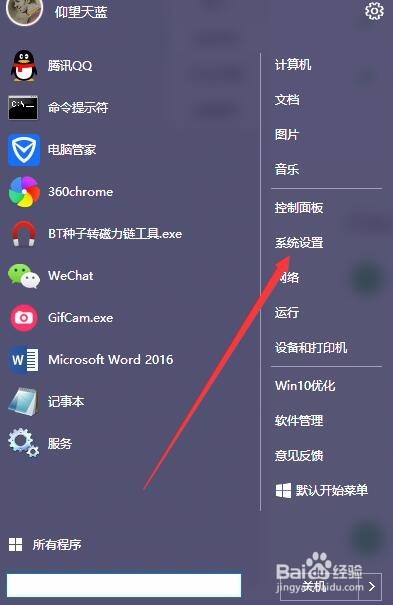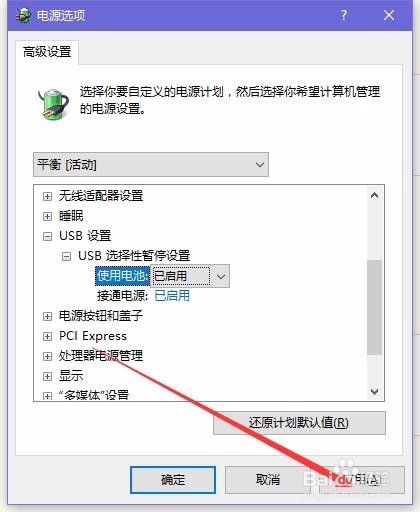如何在Win10中将USB端口关闭以节省电池电量
1、首先,打开Win的设置。
2、打开后找到系统按钮,点击。
3、进入系统后,选择左侧的‘电源和睡眠’选项。
4、然后点击右侧的‘其他电源设置’
5、进入后选择右侧的‘更改计划设置’选项。
6、然后点击‘更改高级电源设置’
7、进入‘电源选项’后,找到‘USB设置’
8、选择将‘USB’电源或电池禁用
9、然后选择‘应用’即可
声明:本网站引用、摘录或转载内容仅供网站访问者交流或参考,不代表本站立场,如存在版权或非法内容,请联系站长删除,联系邮箱:site.kefu@qq.com。
阅读量:33
阅读量:56
阅读量:20
阅读量:29
阅读量:50